Le filtre SmartScreen de Windows 10 sert de bouclier contre les applications émanant de développeurs non certifiés. Bien qu’il soit aisément contournable si l’on est sûr de la fiabilité de l’application, il peut parfois afficher des messages d’erreur qu’il est généralement possible de résoudre. Ces messages impliquent souvent des demandes d’autorisations supplémentaires ou une connexion via un compte administrateur. Cependant, l’erreur « Cette application ne peut pas fonctionner sur votre PC » se distingue par son manque d’explication, vous renvoyant uniquement vers le développeur de l’application. Ce message peut surgir même pour des applications qui fonctionnaient parfaitement auparavant. Voici des méthodes pour corriger cette erreur spécifique sur Windows 10.
Compréhension de l’erreur
L’erreur « Cette application ne peut pas fonctionner sur votre PC » signale un problème de compatibilité. L’application que vous tentez d’installer pourrait ne pas être compatible avec votre version de Windows 10, ou nécessiter des autorisations spéciales que votre compte utilisateur standard ne possède pas. Cette erreur survient lors de l’installation d’une application et non lors de son lancement. Si une application est déjà installée, son exécution ne générera pas ce message d’erreur. Deux approches peuvent être envisagées pour résoudre ce problème.
Utilisation du compte administrateur
Le message d’erreur ne donne pas la possibilité de se connecter directement via un compte administrateur. Si vous n’utilisez pas un compte administrateur, basculez vers un tel compte et tentez à nouveau l’installation. Si l’erreur persiste, suivez les étapes décrites ci-dessous.
Compatibilité 32 bits / 64 bits
L’incompatibilité entre l’architecture de l’application et celle de votre système d’exploitation est une autre cause fréquente de cette erreur. Tenter d’installer une version 64 bits d’une application sur une version 32 bits de Windows 10 (ou inversement) générera ce message. La solution est simple : recherchez et installez la version de l’application correspondant à votre système d’exploitation.
Désactivation du filtre SmartScreen
L’erreur « Cette application ne peut pas fonctionner sur votre PC » peut être parfois infondée. Si les solutions précédentes n’ont pas fonctionné, la désactivation temporaire du filtre SmartScreen peut résoudre le problème. Pour cela :
Ouvrez le Panneau de configuration, puis naviguez vers Système et sécurité > Sécurité et maintenance. En bas de la page, cliquez sur « Modifier les paramètres » sous « Windows SmartScreen ».
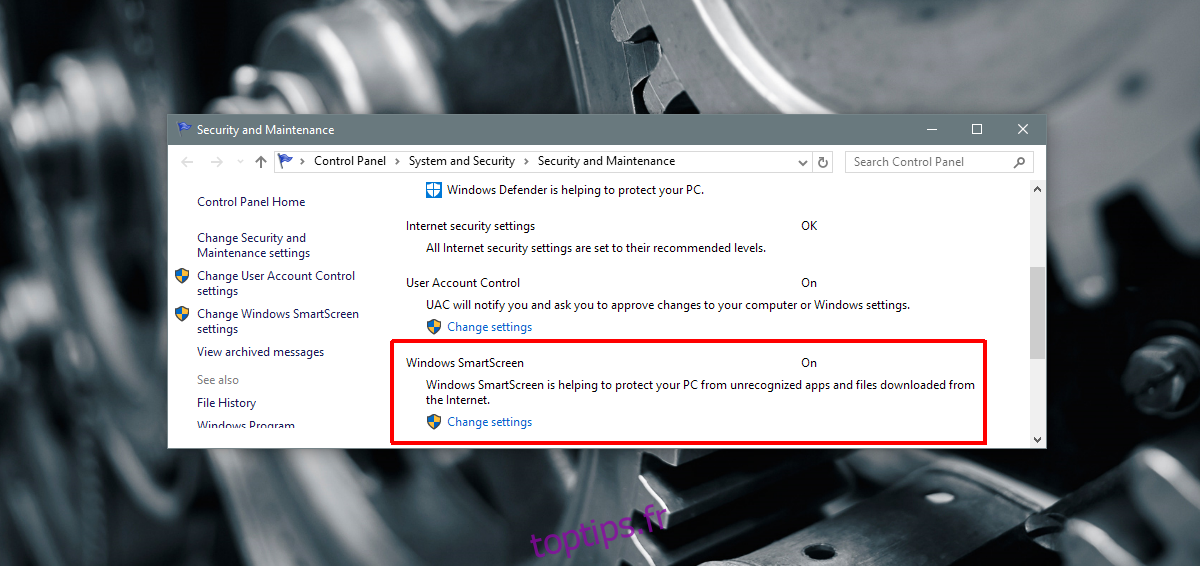
Dans la fenêtre qui s’ouvre, choisissez l’option « Ne rien faire (désactiver Windows SmartScreen) ». Tentez à nouveau d’installer l’application en étant connecté avec un compte administrateur. Si l’installation réussit, vérifiez que l’application fonctionne correctement. En cas d’échec, le problème se situe probablement au niveau de l’application elle-même.
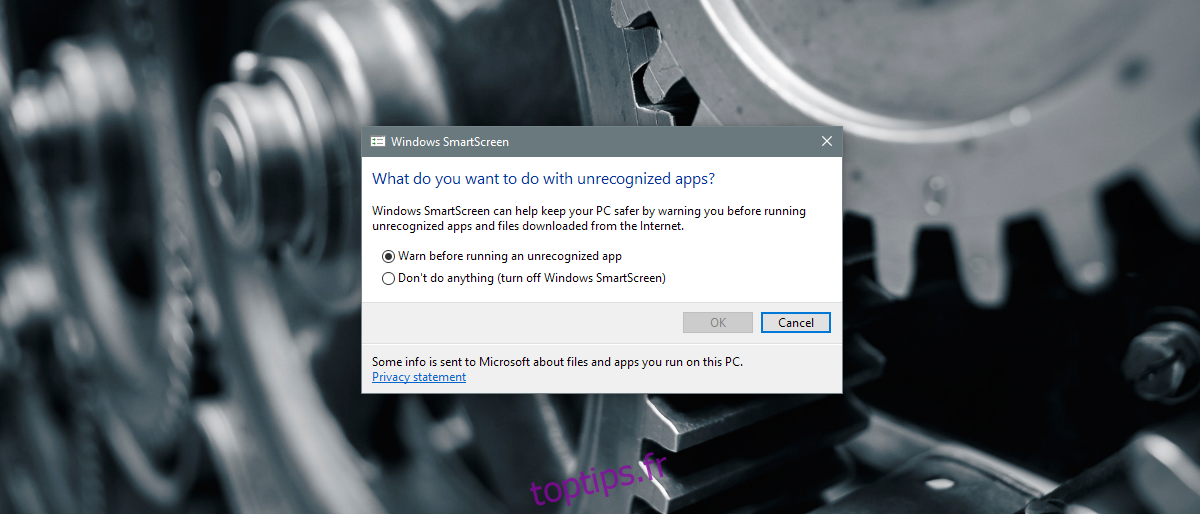
Dans ce cas, il ne vous reste qu’à attendre une mise à jour de l’application ou à rechercher une alternative. Si la désactivation du filtre SmartScreen a permis de résoudre le problème, n’oubliez pas de le réactiver une fois l’installation terminée. Il est déconseillé de laisser votre système sans protection.